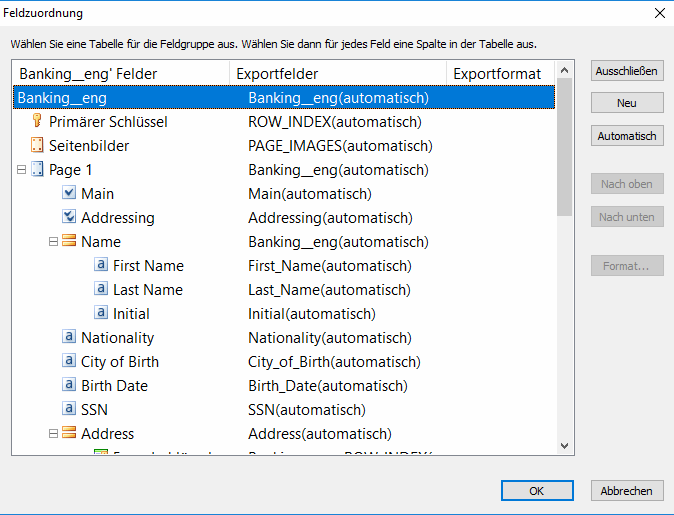In Datenbank exportieren
So konfigurieren Sie den Export in eine Datenbank:
- Wählen Sie im Fenster des Dokumentdefinitionseditors die Menüoption Dokumentdefinition → Exporteinstellungen....
- Klicken Sie auf Hinzufügen... und wählen Sie im Feld Typ die Option Export to ODBC-compatible database.
- Bestimmen Sie, ob der Export obligatorisch ist.
- Bestimmen Sie, ob Bilder exportiert werden sollen.
- Bestimmen Sie, welche Dokumente (mit und/oder ohne Fehler) exportiert werden sollen und klicken Sie auf Weiter>.
- Legen Sie die Exporteinstellungen fest und klicken Sie auf Weiter>.
- Stellen Sie eine Verbindung mit einer Datenbank her. Geben Sie im Fenster Verbindungszeichenfolge die Verbindungsparameter ein, oder klicken Sie auf die Schaltfläche Einrichtung... und legen Sie im Dialogfeld Eigenschaften von Datenverbindung die Verbindungsparameter fest.
Getestete Anbieter und Treiber
- Wählen Sie in der Dropdownliste ein Schema aus.
Arbeiten mit Schemen bei der Verwendung von MS SQL
- Sie können die Verbindung mit der Datenbank überprüfen, indem Sie auf die Schaltfläche Verbindung testen klicken.
- Klicken Sie auf die Schaltfläche Tabellen automatisch erstellen um in der Datenbank automatisch neue Tabellen zu erstellen, in die Daten aus Dokumenten exportiert werden. Für jeden Dokumentbereich wird eine eigene Tabelle erstellt. Struktur und Format der Felder in automatisch erstellten Tabellen entsprechen dem Satz von Feldern in der Dokumentdefinition und ihren Datentypen.
 Hinweis. Vor dem Export fragt ABBYY FlexiCapture die Datenbank auf Informationen über alle Objekte des Schemas ab. Es wird empfohlen, für den Export Schemen mit einer geringen Anzahl von Objekten zu verwenden. Die Erstellung der Tabellen kann sonst viel Zeit in Anspruch nehmen (bis zu mehreren Stunden).
Hinweis. Vor dem Export fragt ABBYY FlexiCapture die Datenbank auf Informationen über alle Objekte des Schemas ab. Es wird empfohlen, für den Export Schemen mit einer geringen Anzahl von Objekten zu verwenden. Die Erstellung der Tabellen kann sonst viel Zeit in Anspruch nehmen (bis zu mehreren Stunden). - Wenn es erforderlich ist, Daten in bestehende Tabellen einer Datenbank zu exportieren, stellen Sie eine Übereinstimmung zwischen den Feldern in der Dokumentdefinition und den Feldern in der Datenbanktabelle her. Wählen Sie dafür die Schaltfläche Feldzuordnung wird eingerichtet....
- Geben Sie im Dialogfeld Feldzuordnung an, in welche Tabellen und Tabellenspalten der Datenbank die Feldwerte der Dokumentdefinition exportiert werden sollen.
Details...
Wenn eine Spalte, in die Daten aus einem Feld exportiert werden sollen, in der Tabelle fehlt, kann sie automatisch zur bestehenden Tabelle hinzugefügt werden. Hierfür ist es ausreichend, die Übereinstimmung des Dokumentfelds mit dem Datenbankfeld mit einem ähnlichen Namen und mit dem Kommentar (Automatisch) in Klammern zu lassen. Sie können auch ein gewünschtes Feld mit der Maus auswählen und auf die Schaltfläche Automatisch button.
Mit der Schaltfläche Automatisch können Sie auch eine neue Tabelle in der Datenbank erstellen, deren Name dem Bereichs- oder Tabellennamen der Dokumentdefinition ähnlich ist. Wenn im Dialogfeld für die Einstellungen der Feldübereinstimmung eine neue Tabelle, deren Name und Spaltenüberschriften sich von den Feldnamen der Dokumentdefinition unterscheiden, erstellt werden muss, verwenden Sie die Schaltfläche Neu, um für jedes Feld eine Tabelle zu erstellen.
Mit den Schaltflächen Nach oben und Nach unten verwalten Sie die Reihenfolge der Spalten in der automatisch erstellten Datenbanktabelle.
Mit der Schaltfläche Format... konfigurieren Sie Parameter zum Speichern typisierter Felder, z. B. der Anzahl der Dezimalziffern im Feldwert des Typs Zahl oder Format und Trennzeichen für ein Feld vom Typ Daten.
 Hinweis. Beim Export eines Feldes des Datentyps Time muss in der Datenbanktabelle eine entsprechende Tabelle des Typs DateTime erstellt werden. Standardmäßig wird die Spalte des Typs SmallDateTime erstellt, was zu einem Fehler führt.
Hinweis. Beim Export eines Feldes des Datentyps Time muss in der Datenbanktabelle eine entsprechende Tabelle des Typs DateTime erstellt werden. Standardmäßig wird die Spalte des Typs SmallDateTime erstellt, was zu einem Fehler führt.
- Wenn Bilder gespeichert werden sollen (Dokumentbilder und/oder Feldbilder vom Typ Bild), geben Sie die Bildspeicheroptionen an und klicken auf Weiter >.
- Legen Sie fest, ob die Bilder in der Datenbank oder als Dateien gespeichert werden sollen.
- Wenn Sie Bilder in Dateien speichern möchten, müssen Sie eine Dateinamenvorlage angeben (klicken Sie auf Bearbeiten...) und wenn Dateien denselben Namen tragen, geben Sie an, ob eine Datei überschrieben werden soll. Weitere Informationen finden Sie unter Kriterien für die Namen von Exportdateien.
- Legen Sie bei Bedarf die Felder fest, die beim Export nicht berücksichtigt werden sollen.
 Hinweis. Je nach ausgewählter Option können Inhalte der Felder vom Typ Bild und Dokumentbilder in das Dateisystem oder in eine Datenbank exportiert werden.
Hinweis. Je nach ausgewählter Option können Inhalte der Felder vom Typ Bild und Dokumentbilder in das Dateisystem oder in eine Datenbank exportiert werden.
Beim Export in separate Dateien werden der Name und der Pfad eines Bildes oder einer Bilddatei im entsprechenden Feld einer Datenbank gespeichert (dieses wird beim Herstellen der Übereinstimmung der Felder konfiguriert). Wenn ein Netzlaufwerk als Pfad eines Exportordners (für Dokumente, Bilder usw.) angegeben ist, müssen Sie sicherstellen, dass alle Stationen, die mit diesem Laufwerk arbeiten, darauf Zugriff haben. Mittels eines besonderen Verfahrens können Sie ein Binärbild aus einer Datenbank in eine Datei umwandeln. Hinweis. Beim Export von Bildern als separate Dateien kann die Länge einer Zeichenfolge des Speicherpfads 255 Zeichen überschreiten und es wird eine Fehlermeldung ausgegeben. In diesem Fall sollten Sie die Zeichenbeschränkung für die gegebene Spalte erhöhen.
Hinweis. Beim Export von Bildern als separate Dateien kann die Länge einer Zeichenfolge des Speicherpfads 255 Zeichen überschreiten und es wird eine Fehlermeldung ausgegeben. In diesem Fall sollten Sie die Zeichenbeschränkung für die gegebene Spalte erhöhen.
- Wenn die Option zum Speichern von Bildern ausgewählt wurde, geben Sie ein Dateiformat zum Speichern an und klicken auf Weiter >.
- Wählen Sie das gewünschte Bildformat, die Qualität und die Farbe.
- Wählen Sie zum Ändern der Auflösung des Ausgangsbildes Auflösung ändern in und wählen Sie den entsprechenden Wert aus der Liste.
- Wenn Sie als Speicherformat die Option PDF oder PDF/A auswählen, dann können Sie durchsuchbare PDF-Dateien erstellen.
- Geben Sie einen Exportprofilnamen ein und klicken Sie auf Fertigstellen.
 Hinweis.
Hinweis.
- Bilder werden in separate Dateien exportiert. Name und Pfad der Bilddatei können in dem entsprechenden Feld der Datenbank gespeichert werden (dieses kann beim Zuordnen der Felder eingerichtet werden).
- Wenn sich der Pfad zum Zielordner für Dokumente, Bilder usw. auf ein Netzlaufwerk bezieht, stellen Sie sicher, dass alle am Projekt beteiligten Verarbeitungsstationen Zugriff auf dieses Laufwerk haben.
Details zur Konfiguration des Datenexports über gespeicherte Prozeduren von Datenbanken
Neben dem direkten Export von Daten in Datenbanktabellen ist es möglich, Daten über gespeicherte Prozeduren in einer Datenbank zu speichern.
Eine gespeicherte Prozedur ist ein aus einem Satz SQL-Anweisungen bestehendes Datenbankobjekt, das einmal kompiliert und dann auf dem Server gespeichert wird. Gespeicherte Prozeduren können zur Durchführung numerischer Berechnungen und Operationen mit Zeichendaten verwendet werden, deren Ergebnisse Variablen und Parametern zugewiesen werden können, zudem können sie zur Durchführung von Standardoperationen mit Datenbanken herangezogen werden.
Die Verwendung gespeicherter Prozeduren hat im Vergleich zum direkten Export in Datentabellen die folgenden Vorteile:
- Schnelligkeit der Arbeit mit einer Datenbank
- Möglichkeit der Verwendung zusätzlicher Berechnungen
- Sicherstellung der Datenintegrität
Ein Beispiel für eine freigegebene Prozedur für MS SQL:
Create procedure Export( @userId as int, @lastName as nvarchar(255), @firstName as nvarchar(255) )
as
begin
if Exists( Select Id from Users where Id = @userId ) begin
Update Users set LastName = @lastName, FirstName=@firstName where Id = @userId
end else begin
Insert into Users ( Id, LastName, FirstName ) values( @userId, @lastName, @firstName
)
end
end
Wenn über die oben aufgeführte Prozedur Daten von FlexiCapture an eine Datenbank gesendet werden, werden die folgenden Bearbeitungsschritte durchgeführt:
Die drei Parameter, die an den Eingang der Prozedur übergeben werden, sind die Felder eines FlexiCapture-Dokuments:
- eine Kennung (UserId);
- der Vorname (FirstName);
- der Nachname (LastName).
Gibt es in der Datenbanktabelle (Users) keinen Eintrag mit einer solchen Kennung, wird der Tabelle ein neuer Eintrag hinzugefügt. Ist ein Eintrag mit einer solchen Kennung vorhanden, werden die Werte des Vor- und Nachnamens in diesem Eintrag durch neue Werte ersetzt (durch die Werte aus den FlexiCapture-Feldern).
Konfigurieren des Exports über gespeicherte Prozeduren
Um den Export mit Hilfe von gespeicherten Prozeduren zu konfigurieren, ist es nötig, zunächst eine Verbindung zu einer Datenbank aufzubauen (siehe oben). Klicken Sie anschließend auf Feldzuordnung wird eingerichtet..., um die Übereinstimmung der Dokumentfelder mit den Parametern der gespeicherten Prozedur festzulegen.
Wählen Sie im Dialogfeld Feldzuordnung wird eingerichtet... aus der Liste von Tabellen und gespeicherten Prozeduren für Datenbanken eine erforderliche gespeicherte Prozedur zum Speichern der Daten aus.
Im Gegensatz zur Konfiguration des direkten Exports in Spalten einer Datenbank handelt es sich bei den für den Export vorgeschlagenen Feldern um Parameter einer gespeicherten Prozedur. Prozedurparameter sind typisiert. Für die Zuordnung ist es erforderlich, dass der Parametertyp mit dem Datentyp des Dokumentdefinitionsfelds übereinstimmt.
Stellen Sie die Zuordnung der Dokumentfelder zu den Parametern der gespeicherten Prozedur der Datenbank her.
 Hinweis. Wenn es erforderlich ist, nicht nur separate Felder aus dem Dokument zu exportieren, sondern auch Tabellen und komplexe Felder (z. B. Felder mit einigen Instanzen), müssen Sie korrekte Indexe einrichten, damit untergeordnete Einträge mit dem Dateneintrag im Hauptdokument verbunden werden können. Geben Sie den Rückgabewert (@RETURN_VALUE) oder einen Ausgangsparameter der gespeicherten Prozedur als exportierbaren Primärschlüssel (ROW_INDEX) an. Dann schreibt die Prozedur beim Datenexport die Daten in die Datenbanktabelle und gibt die Kennung des aktuellen Eintrags zurück, der daraufhin für den Export der untergeordneten Einträge an die gespeicherte Prozedur übergeben wird.
Hinweis. Wenn es erforderlich ist, nicht nur separate Felder aus dem Dokument zu exportieren, sondern auch Tabellen und komplexe Felder (z. B. Felder mit einigen Instanzen), müssen Sie korrekte Indexe einrichten, damit untergeordnete Einträge mit dem Dateneintrag im Hauptdokument verbunden werden können. Geben Sie den Rückgabewert (@RETURN_VALUE) oder einen Ausgangsparameter der gespeicherten Prozedur als exportierbaren Primärschlüssel (ROW_INDEX) an. Dann schreibt die Prozedur beim Datenexport die Daten in die Datenbanktabelle und gibt die Kennung des aktuellen Eintrags zurück, der daraufhin für den Export der untergeordneten Einträge an die gespeicherte Prozedur übergeben wird.
Exportieren zu einer Oracle-Datenbank
Wir empfehlen die Verwendung des Autorisierungsschemas, das für die Benutzer beim Exportieren der Daten zu den Datenbanken verwendet wurde.
Die folgenden Parameter müssen für das Exportieren von Daten festgelegt werden:
- Rolle: Connect
- Privilegien:
- CREATE ANY TABLE zur Erstellung einer Tabelle
- INSERT ANY TABLE und UNLIMITED TABLESPACE für das Exportieren von Daten
 Hinweis. für die Einrichtung des Feldes Feldzuordnung benötigen Sie keine Privilegien.
Hinweis. für die Einrichtung des Feldes Feldzuordnung benötigen Sie keine Privilegien.
 Hinweis. Verwenden Sie eine Oracle-Datenbank, empfehlen wir, keine Dateinamen mit mehr als 30 Zeichen in Ihren Dokumentdefinitionen zu verwenden. Längere Namen werden beim Exportieren zu Oracle-Datenbanken gekürzt.
Hinweis. Verwenden Sie eine Oracle-Datenbank, empfehlen wir, keine Dateinamen mit mehr als 30 Zeichen in Ihren Dokumentdefinitionen zu verwenden. Längere Namen werden beim Exportieren zu Oracle-Datenbanken gekürzt.
4/12/2024 6:16:01 PM